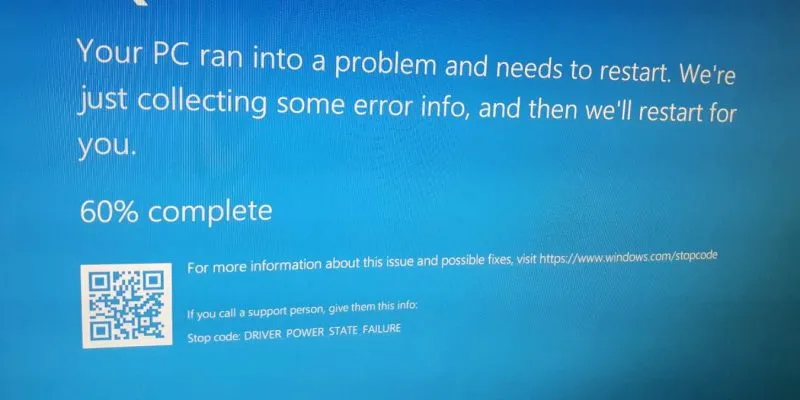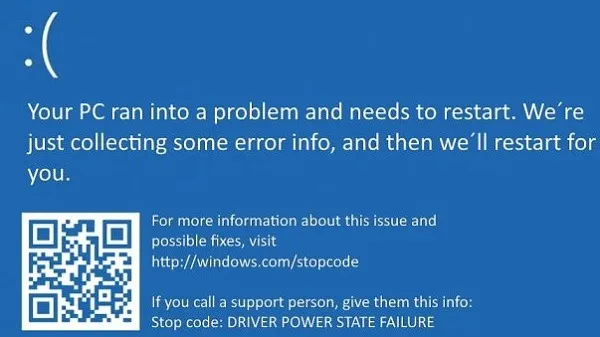لا أحد يستمتع بالحصول على شاشة زرقاء عشوائية للموت. إنهم مرعبون وعادة لا يعطونك الكثير من التفاصيل. عادة ، هناك رمز خطأ أو رسالة على الشاشة. إذا رأيت “خطأ فشل حالة طاقة برنامج التشغيل” ، فلا داعي للقلق. هذا أحد الأخطاء التي يمكنك عادةً استكشافها وإصلاحها بنفسك. كل ما عليك فعله هو معرفة من أين تبدأ.
الأسباب الشائعة لخطأ فشل حالة طاقة السائق
استنادًا إلى الاسم ، قد تعتقد أن هذا الخطأ له علاقة ببرامج التشغيل أو بمصدر الطاقة لديك. كلاهما يمكن أن يكون صحيحًا. في حين أنه سيكون من الجيد أن يمنحك Windows المزيد للمتابعة ، إلا أنه يُترك لمعرفة السبب الدقيق ، والذي قد يكون أيًا مما يلي:
- إعدادات الطاقة غير صحيحة
- قضايا السائق
- أجهزة غير متوافقة
يمنحك Windows هذا الخطأ عندما يحاول النظام تنبيه برنامج تشغيل جهاز معين ، ولا يستجيب. يحدث هذا عادةً عند تشغيل الكمبيوتر أو إعادة تشغيله أو تنبيهه من وضع السكون. يمكن أن يحدث ذلك أيضًا إذا كان الجهاز قيد الاستخدام وتوقف السائق فجأة عن الاستجابة.
كما يمكنك أن تقول ، عادةً ما تكون مشكلة في برنامج التشغيل ، على الرغم من أنه يمكن خلطها مع السببين الشائعين الآخرين. بغض النظر عن الجاني الرئيسي من الثلاثة ، هناك عدة طرق لتشخيصه وعلاجه.
تضييق نطاق البحث
للمساعدة في تضييق السبب الجذري لخطأ فشل حالة طاقة برنامج التشغيل ، من المستحسن فصل أي جهاز خارجي ، مثل محركات الأقراص الخارجية ولوحات المفاتيح وما إلى ذلك. قم بتشغيل جهاز الكمبيوتر الخاص بك ومعرفة ما إذا كنت لا تزال تحصل على الخطأ. إذا لم يكن الأمر كذلك ، فقد تم إتلاف برنامج تشغيل أحد أجهزتك الخارجية.
قم بتوصيل كل جهاز واحدًا تلو الآخر لمعرفة الجهاز الذي يمنحك خطأ. بعد ذلك ، عندما تجد الجهاز الذي به مشكلة ، قم بفصله وإعادة التشغيل.
أعد توصيل الجهاز عند بدء تشغيل نظامك. انقر بزر الماوس الأيمن فوق ابدأ واختر إدارة الأجهزة. انقر بزر الماوس الأيمن فوق اسم الجهاز واختر إلغاء التثبيت.
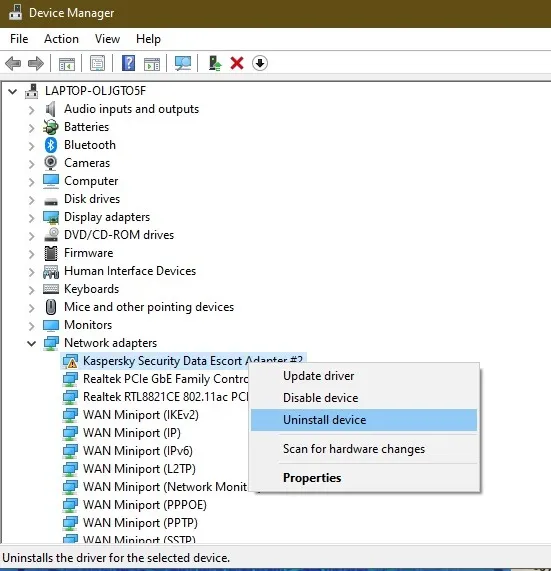
أعد تشغيل الكمبيوتر مرة أخرى ودع Windows يعيد تثبيت الجهاز بشكل صحيح. إذا استمر ظهور الخطأ ، فانتقل إلى موقع الشركة المصنعة على الويب لتنزيل أحدث برنامج تشغيل واتبع أي إرشادات مضمنة لتثبيته.
ابحث عن الأخطاء في إدارة الأجهزة
إذا كنت قادرًا على إعادة تشغيل جهاز الكمبيوتر الخاص بك بشكل طبيعي ، فقم بذلك. إذا لم يكن كذلك ، فقم بالتمهيد في الوضع الآمن . سيسمح لك ذلك بتجاوز خطأ فشل حالة طاقة السائق BSoD.
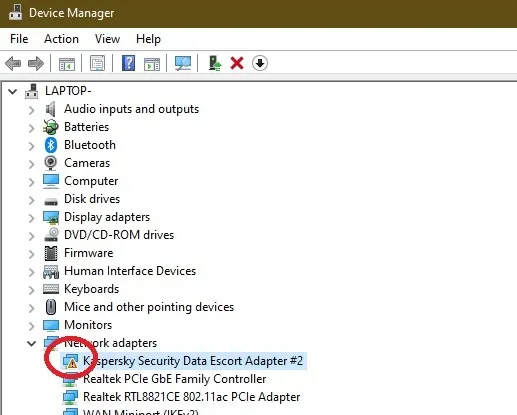
انقر بزر الماوس الأيمن فوق ابدأ واختر إدارة الأجهزة. ابحث عن أي أجهزة قد تحتوي على علامة تعجب صفراء بجانبها. يشير هذا إلى وجود خطأ. انقر بزر الماوس الأيمن فوق الجهاز الذي يحتوي على الخطأ واختر “تحديث برنامج التشغيل”. إذا لم يتم العثور على شيء ، فانقر بزر الماوس الأيمن فوق الجهاز واختر إلغاء التثبيت.
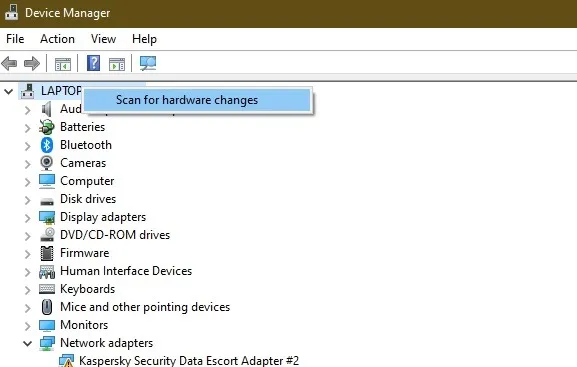
يمكنك إما النقر بزر الماوس الأيمن فوق اسم الكمبيوتر الخاص بك واختيار “Scan for Hardware Changes” أو إعادة تشغيل النظام الخاص بك. سيحاول كلاهما تلقائيًا إعادة تثبيت برنامج التشغيل الصحيح.
إذا استمرت المشكلات ، فأعد تثبيت برامج التشغيل بدءًا من أحدث أجهزتك. إذا قمت مؤخرًا بتثبيت شيء جديد وبدأت في تلقي الخطأ ، فمن المحتمل أن يكون هذا هو الجاني.
اضبط خطة توفير الطاقة
إذا كنت تستخدم جهاز كمبيوتر محمول ، فقد تكون إعدادات الطاقة لديك مُحسّنة لتقليل استهلاك الطاقة . يعد هذا أمرًا رائعًا في معظم الأوقات ، ولكنه قد يؤدي إلى إحداث فوضى في بعض برامج تشغيل جهازك. بدلاً من السماح لـ Windows بإيقاظ الجهاز كما ينبغي ، يقوم نظامك بقطع الطاقة عنه ، مما يؤدي إلى حدوث خطأ في حالة انقطاع طاقة السائق.
على الرغم من أن جهاز الكمبيوتر الخاص بك قد يستخدم بطارية أكثر قليلاً ، إلا أنه يجب عليك تجنب الخطأ عن طريق إجراء بعض التغييرات السريعة على خطة الطاقة.
إذا لم تتمكن من التمهيد بشكل طبيعي ، فقم بالتمهيد في الوضع الآمن للقيام بذلك. خلاف ذلك ، التمهيد بشكل طبيعي.
انتقل إلى ابدأ واكتب لوحة التحكم. حدد لوحة التحكم من النتائج. ابحث عن خيارات الطاقة. إذا كنت لا ترى ذلك ، فاكتب “خيارات الطاقة” في مربع البحث في أعلى اليسار.
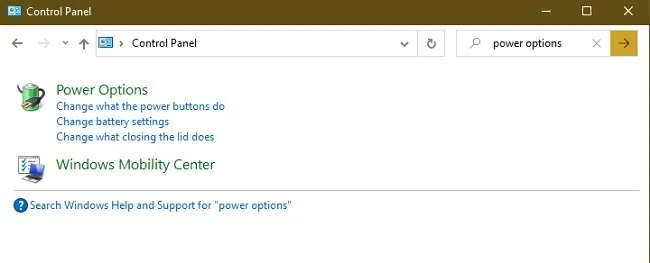
اختر خيارات الطاقة لفتح إعدادات وخطة الطاقة الحالية.
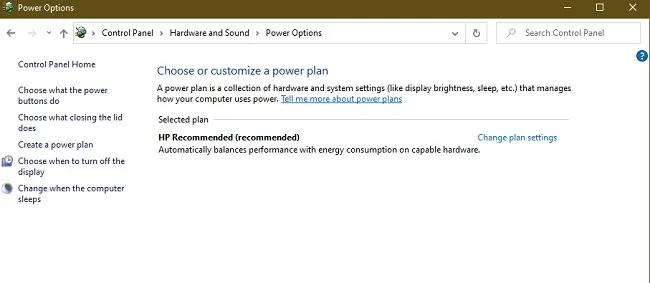
حدد “تغيير إعدادات الخطة” وانقر على رابط “تغيير الإعدادات المتقدمة”.
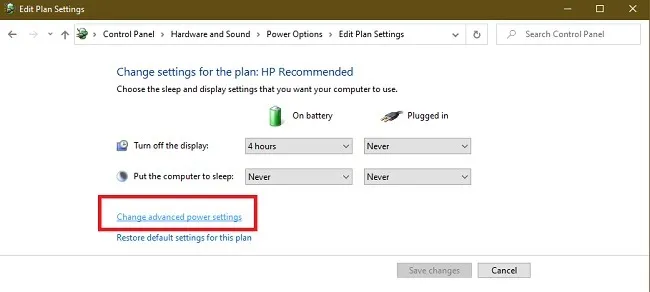
غالبًا ما يأتي خطأ فشل حالة طاقة برنامج التشغيل من إعدادات الطاقة غير الصحيحة مع المحول اللاسلكي وبرامج تشغيل PCI Express.
ابدأ بتوسيع المهايئ اللاسلكي ووضع توفير الطاقة. تأكد من تعيين كلا الخيارين على “الحد الأقصى للأداء”. هذا يمنع خطط توفير الطاقة من إيقاف تشغيل المحول اللاسلكي لتوفير الطاقة.

قم بنفس العملية مع PCI Express. انقر فوق تطبيق عند الانتهاء. ثم ، انقر فوق “حفظ التغييرات” عند العودة إلى شاشة إعدادات الطاقة الأصلية.
أعد تشغيل الكمبيوتر لمعرفة ما إذا كان هذا سيؤدي إلى إصلاح الخطأ. إذا لم يكن الأمر كذلك ، فيمكنك تغيير الخيارات الأخرى إلى أقصى أداء واحدًا تلو الآخر لمعرفة ما إذا كان ذلك يغير أي شيء.
أثناء استكشاف أخطاء فشل حالة طاقة برنامج التشغيل وإصلاحها في نظام التشغيل Windows 10 يمكن أن تكون مملة ، فهذا خطأ يمكن إصلاحه. تحلى بالصبر وستجد السبب وتعود إلى استخدام جهاز الكمبيوتر الخاص بك بدون BSoD.